Snapchat ha sido una aplicación muy a moda desde 2011 cuando fue lanzada. La aplicación ha evolucionado enormemente y se han agregado varias funciones, como videos, filtros, lentes e historias. Pero ¿cómo hacer un video en Snapchat y compartirlo con los miembros de tu familia o amigos?
En esta publicación, te mostraré exactamente cómo crear videos en Snapchat & amp; 3 soluciones alternativas avanzadas. Puedes compararlas y decidir cuál es mejor de acuerdo con tus necesidades.
¿Qué más?
También reuní y recogí las preguntas más frecuentes sobre cómo hacer un video en Snapchat para ayudarte a crear un video Snapchat divertido, especial pero impresionante.
En resumen: si eres un principiante de Snapchat, te encantará esta guía.
Ahora, empecemos.
[BONUS]
Añadir filtros es una de las formas más comunes para mejorar la calidad de tus vídeos, por favor sigue leyendo: [16 Maneras] Cómo Crear Filtros de Snapchat con Facilidad
- Parte 1. Tutorial: ¿Cómo Hacer Videos en Snapchat?
- Parte 2. 3 Soluciones Avanzadas Para Crear Videos con Snapchat
- Parte 3. Preguntas Frecuentes Sobre Cómo Hacer Un Video con Snapchat
¿Cómo hacer o grabar videos con Snapchat paso a paso [Tutorial]?
Anteriormente, Snapchat solo permitía grabar videos durante 10 segundos por intervalo de tiempo, sin embargo, eso ha cambiado y los usuarios ahora pueden grabar videos durante 60 segundos. Snapchat ha provisto la opción de recorte que permite recortar partes adicionales del video que pueden prolongar innecesariamente los videos. Tanto los usuarios de Android como los de iOS pueden disfrutar de la nueva función y aprender a hacer un video en Snapchat.
1. Inicia Snapchat en tu Android o iPhone, dirígete a la pantalla de la cámara y toca el ícono de forma circular que aparece en la parte inferior de la pantalla.
2. Una vez que hayas grabado tu videoclip durante 10 segundos, se mostrará en la barra situada en la parte inferior. Para grabar durante más tiempo, mantén presionado el botón de grabación durante más tiempo y se grabarán más videoclips.
3. Puedes tocar sobre el video y luego recortarlo deslizando los íconos rectangulares al final del ícono. Puedes usar las herramientas disponibles para editar tu video y agregar características según lo desees.
4. Cuando el video está editado, puedes tocar el ícono azul en la esquina derecha para publicar el video inmediatamente.
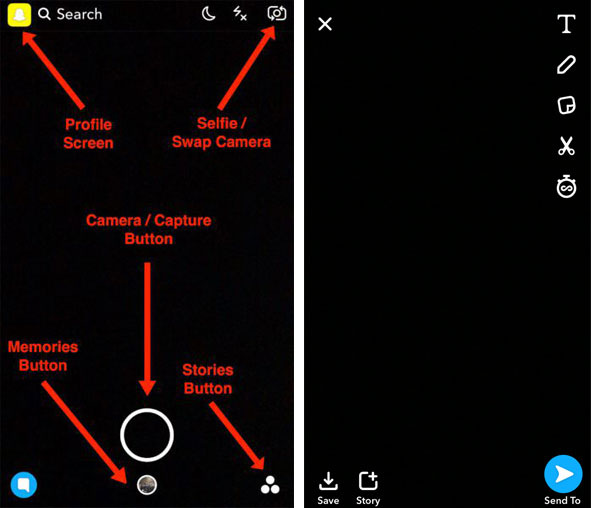
Las 3 Mejores Formas Alternativas de Crear Videos para Snapchat
# 1. Editor de Videos Filmora para Windows & amp; Mac
El Editor de Videos Filmora es una de las soluciones que se pueden usar para hacer y editar videos en Snapchat. Esta herramienta se puede utilizar para crear videos a partir de fotos que ya están disponibles. Los usuarios pueden agregar pegatinas, música, textos y grandiosos efectos a los videos de Snapchat antes de compartirlos en Snapchat y otras plataformas.
Editor de Videos Filmora
- Divide, edita o agrega títulos, transiciones, filtros, efectos, etc. al video y expórtalo a tu iPhone o formatos compatibles con Android, para que puedas compartir fácilmente los videos en Snapchat, YouTube, Viemo, Facebook, etc. . como quieras.
- Graba la pantalla con 1 simple clic.
- Agrega una pista de música gratuita de la biblioteca de música y fija la música de fondo que desees. También te permite importar tu archivo de audio local y editar el audio libremente.
- La tienda de efectos está para proporcionar a los usuarios más de 1000 efectos.
- ...
Para obtener más información sobre cómo usar el mejor Creador de Videos para Snapchat, puedes hacerlo de la siguiente manera:
Cómo Dividir el Video en Cuadros
Cómo editar videos para Snapchat

# 2. Video Show
Este es otro editor de videos de Snapchat con excelentes funciones de edición. Esta herramienta se puede utilizar para convertir las instantáneas en videos. Los usuarios también pueden combinar videoclips y tenerlos cortados según lo deseen. También se pueden agregar otras características, como emojis animados, textos y cambio de voces.
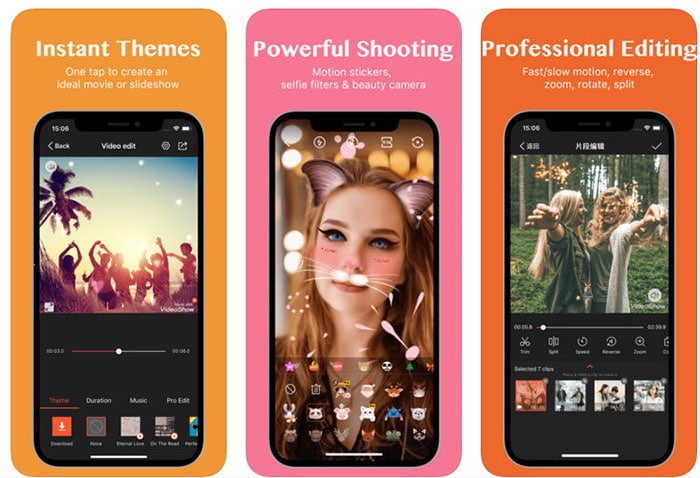
# 3. Adobe Premiere Pro
Adobe Premiere Pro es otra herramienta que se puede usar para hacer videos de Snapchat. Al igual que otro software de edición de videos, Adobe Premiere Pro también tiene excelentes funciones de edición de video que se pueden usar para mejorar la calidad de los videos de Snapchat. El software se puede utilizar para cambiar el tamaño e incluso recortar los videos de Snapchat. También se puede usar para agregar numerosos efectos al video según lo deseado.

Preguntas Frecuentes Sobre Cómo Hacer Videos en Snapchat
Hacer videos en Snapchat es una actividad que a muchos usuarios les resulta desafiante. Algunas de las preguntas frecuentes y cómo deben abordarse se expresan a continuación:
1. ¿Cómo creas instantáneas de una foto y video en Snapchat?
Para crear instantáneas de fotos y videos, puede hacer lo siguiente:
- Presiona el botón de la cámara y luego toma una foto. También puedes presionar y mantener presionado el mismo botón para grabar una instantánea de video.
- Toca el ícono entre tu selfie y las cámaras que miran hacia atrás. Todavía puedes presionar dos veces la pantalla para cambiar las cámaras.
2. ¿Cómo creas varias instantáneas?
Si necesitas más de 10 segundos para capturar el video, puede optar por tomar varios clips seguidos y luego seleccionar los que desea enviar.
- Presiona el botón de la cámara y mantenlo presionado. Debe mantener presionado el botón incluso después de que haya transcurrido el tiempo y comenzará a grabarse automáticamente otro clip.
- Una vez que hayas terminado con la grabación, aparecerá en la parte inferior de la pantalla.
- Luego, puedes presionar y también arrastrar los bordes de la miniatura para recortar el clip. También puedes tocarla y luego mantenerla presionada y deslizarla hacia arriba con el icono tijera para dividir los clips.
- Una vez que hayas dividido el clip, elimina los segmentos tocando "X" luego edita el clip como quieras. Cualquier efecto añadido al clip se agregará instantáneamente.
3. ¿Cómo uso los filtros de video en Snapchat?
- Comienza instalando la aplicación Snapchat y luego abre tu perfil.
: toca en el ícono "Configuración" en la parte superior de las preferencias.
- Desliza el interruptor de los filtros hacia la derecha y se volverá verde, lo que significa que los filtros se han habilitado.
: Regresa a la pantalla de la cámara tocando el botón de atrás que se encuentra en la esquina superior izquierda de la pantalla.
- Mantén presionada la pantalla y empezarás a ver que los iconos comienzan a aparecer hacia el lado derecho de la cámara.
: Toca el filtro que quieres usar y aplícalo en consecuencia.
4. ¿Hay alguna forma de utilizar los filtros de rostros de Snapchat con el software de edición de videos?
Es perfectamente posible y hay más flexibilidad cuando usas el software de edición de videos, ya que puedes hacer lo que hace que el video se vea más elegante. Solo necesitas aprender un poco sobre After Effects y luego utilizarlos una vez que hayas guardado el video de Snapchat. También puedes usar un software avanzado de edición de videos como el Editor de Videos Filmora para lograr tu objetivo.
Una reflexión final
Después de ver las soluciones para crear videos en Snapchat, ¿has logrado tener una idea en esta publicación?
Y si deseas editar un video para compartir en Snapchat u otra plataforma, ¿qué programa quieres probar primero?
De hecho:
Si te gusta editar o compartir videos en YouTube, Viemo, Facebook, Snapchat u otros sitios para compartir videos, entonces es mejor que tengas un software de edición de videos confiable y profesional en tu ordenador o Mac para que tus videos personalizados sobresalgan.
Por supuesto, hay muchos programas para editar videos que están disponibles en los sistemas Windows, Mac, iOS y Android, pero si considera la funcionalidad y el costo, el Editor de Videos Filmora y el Editor de Videos Filmora para Mac podría ser la mejor opción.
¿Por qué? Simplemente toma el ícono de abajo para verificar mi conclusión por ti mismo.
Pónte en Contacto con el Centro de Soporte para Obtener una Solución Rápida >







